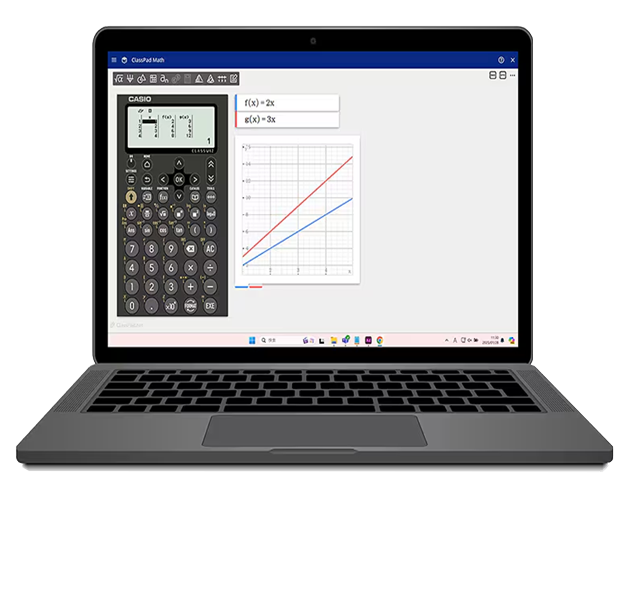
Emulador ClassWiz para uso com o ClassPad Math
Um emulador de calculadora científica incluído em ClassPad.net.
Funciona com as funcionalidades do ClassPad.net e torna os cursos que utilizam ferramentas das TIC mais fáceis.
Funcionalidades
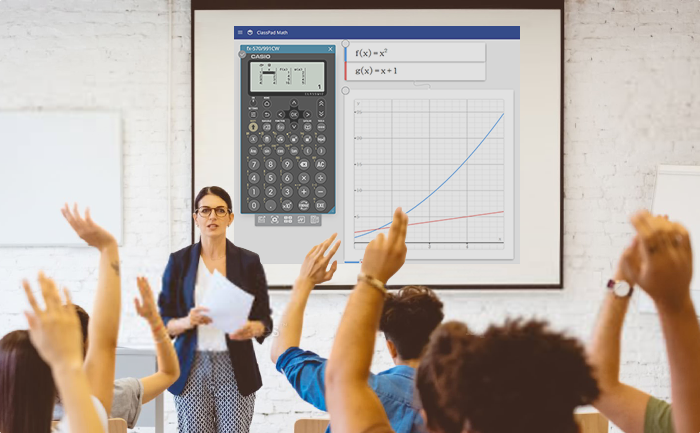
- O Emulador ClassWiz para uso com ClassPad Math pode ser usado com diversos sistemas operacionais via Internet.
- Permite-lhe apresentar o seu ecrã aos alunos de forma simples e fácil e o que está a fazer ao projetá-lo durante a aula, simplificando as lições.
- Podem ser apresentados gráficos e texto em simultâneo no ClassPad Math, para que possa dar as aulas com apenas uma janela aberta.
- Consulte aqui os modelos compatíveis.
Como aceder
1 Aceda à página ClassPad.net.
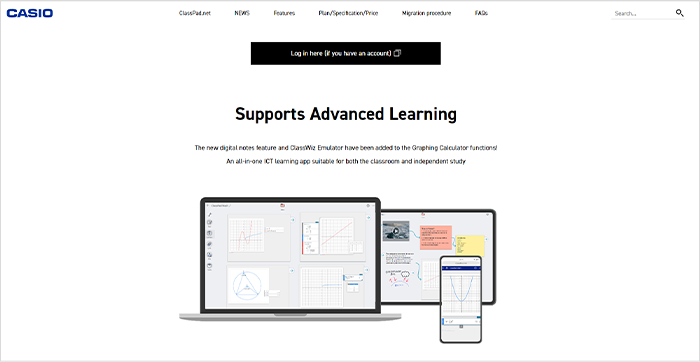
2 Crie uma conta e inicie sessão.
Se já tiver uma conta existente, utilize-a para iniciar sessão.
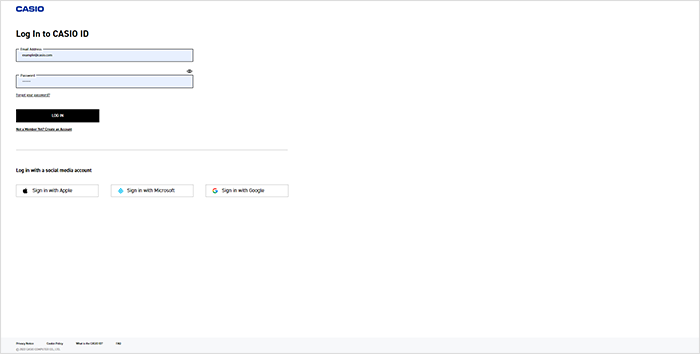
Criar uma conta
2–1Clique em "Log in here (if you have an account)".
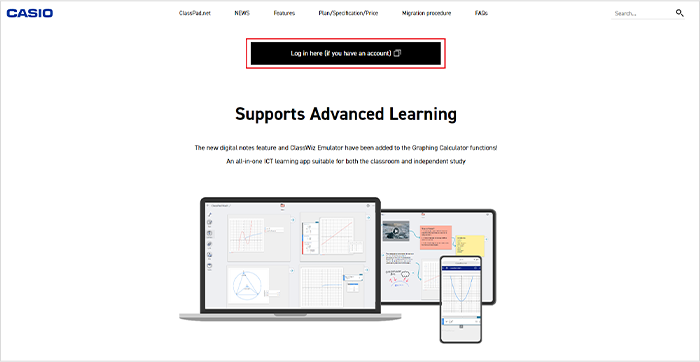
2–2Clique em "Not A Member Yet? Create an Account".
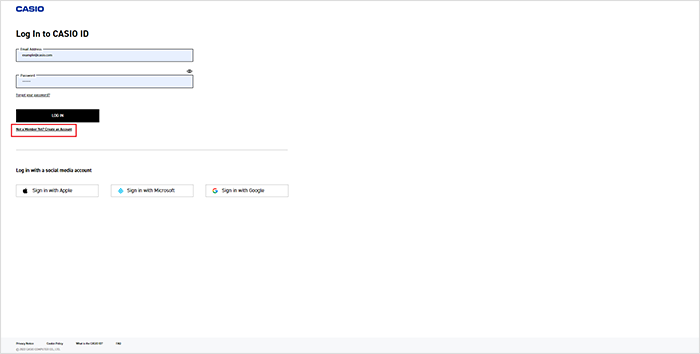
2–3Clique em "CONTINUE".
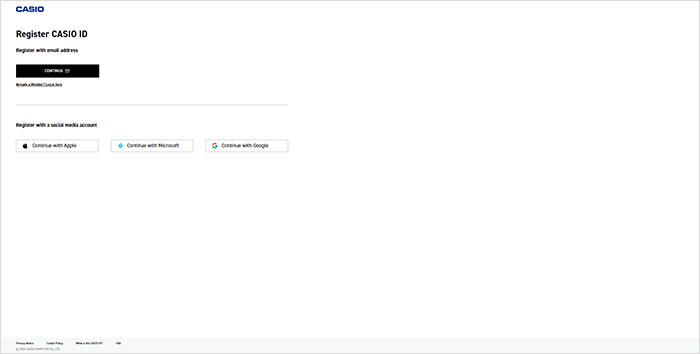
2–4Depois de preencher os itens necessários, clique em "SUBMIT".
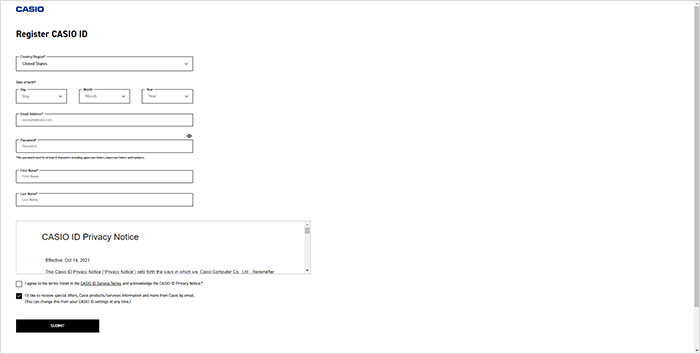
2–5Receberá um código de autenticação. Siga as instruções apresentadas no ecrã e introduza o código de autenticação para concluir a autenticação.
Ver mais
3 No ecrã apresentado depois de iniciar sessão, ative a sua licença no menu "Your license".
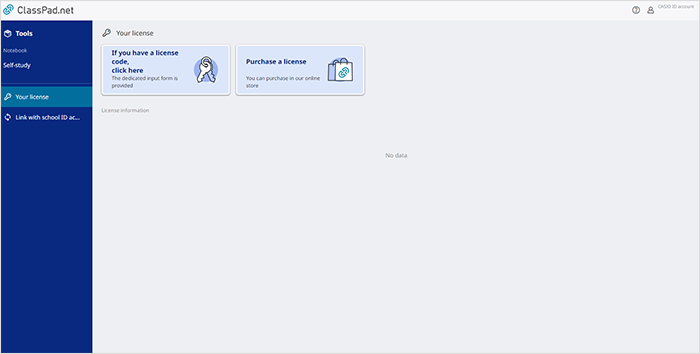
Procedimento de ativação da licença
3–6Clique em "If you have a license code, click here".
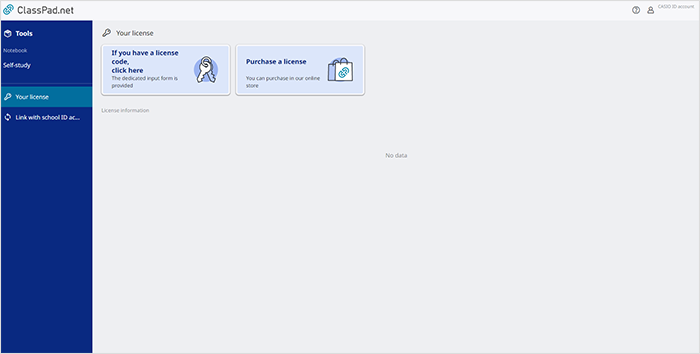
3–7Introduza a origem do código de licença e o código de licença e clique em "Next".
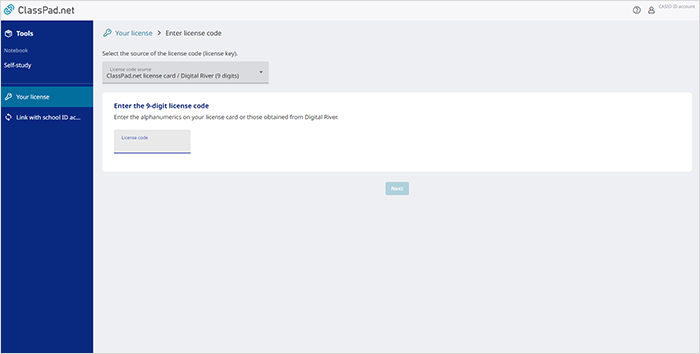
3–8Um ecrã indicando "Are you sure you want to enable the following license?" será apresentado. Confirme se as informações da licença estão corretas e clique em "Enable".
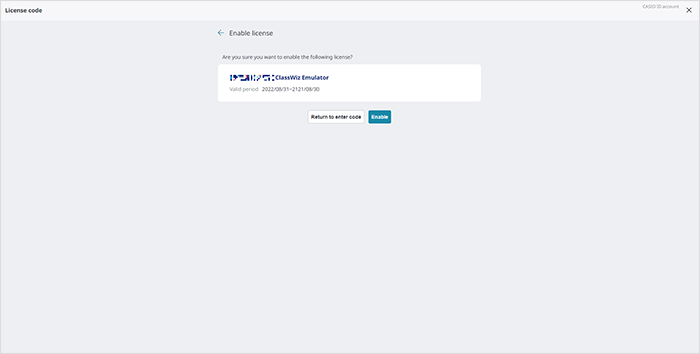
3–9Se as informações da licença forem apresentadas corretamente no menu "Your license", a ativação estará concluída.
* As informações da licença são apresentadas na área com moldura vermelha no ecrã de exemplo.
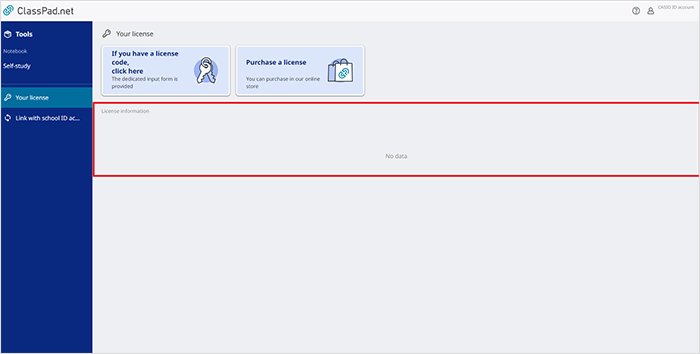
Ver mais
4 Selecione Ferramentas.
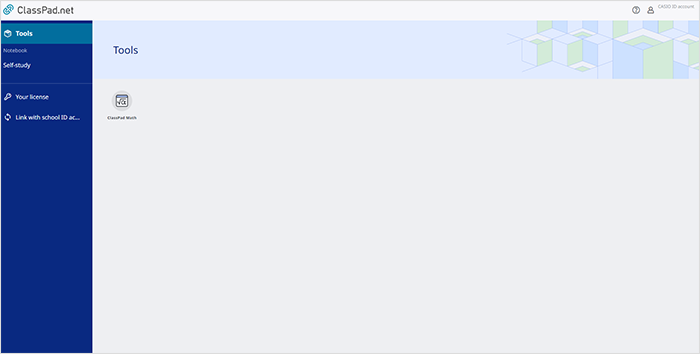
5 Inicie o ClassPad Math.
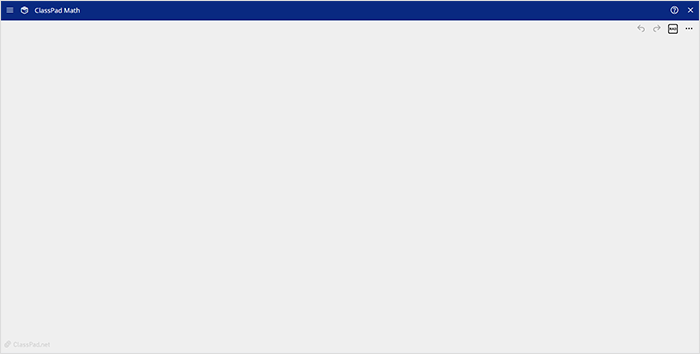
6 Clique no ecrã ClassPad Math (papel) para apresentar o menu Nota adesiva (funcionalidade).
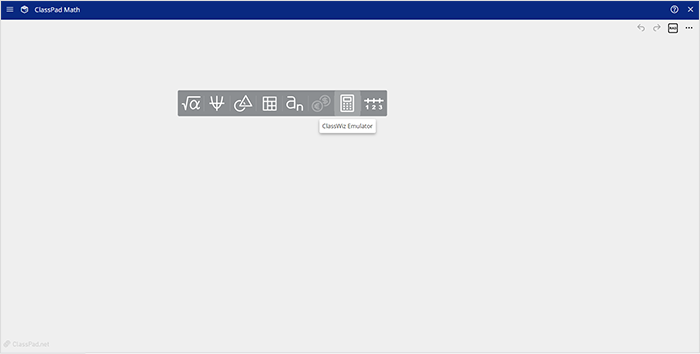
7 Clique no ícone Calculadora Emulator.
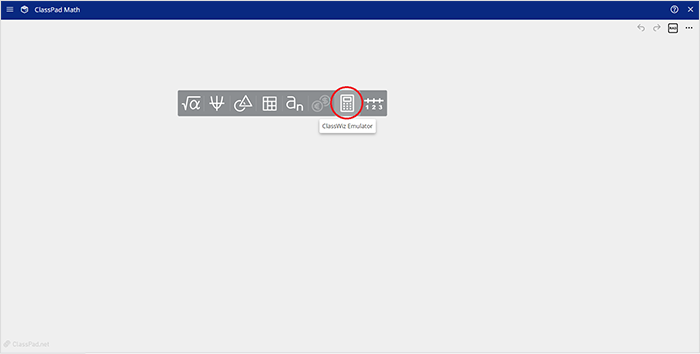
8 Selecione o modelo que vai utilizar (necessário apenas quando utilizar pela primeira vez).
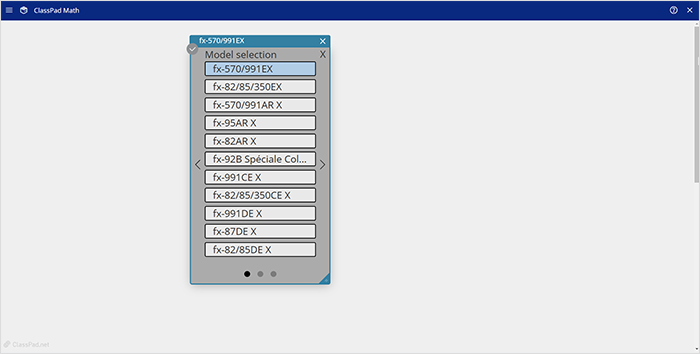
9 O Calculadora Emulator irá iniciar.
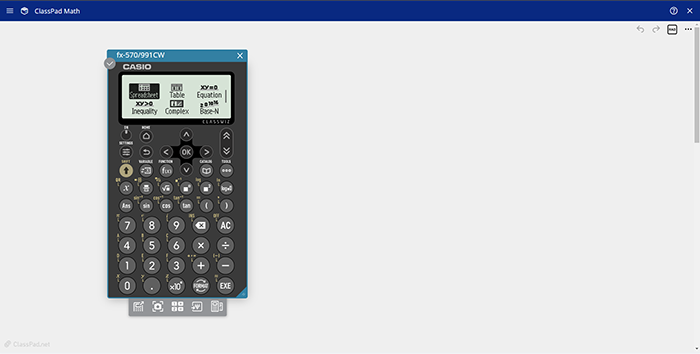
Também pode ser iniciado através da funcionalidade Bloco de notas em ClassPad.net.
1 Siga os passos 1 a 5 acima.
2 Selecione Estudo individual em Bloco de notas.
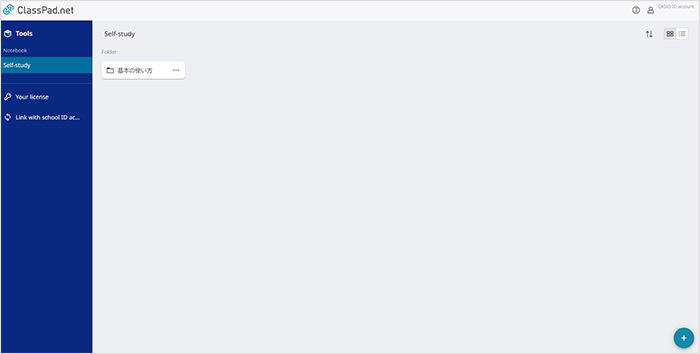
3 Crie um novo Bloco de notas.
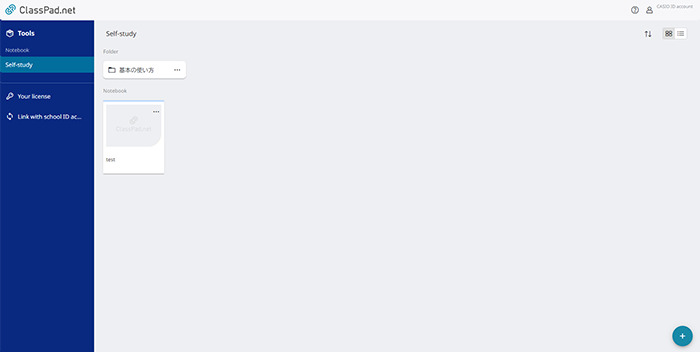
Como criar um novo Bloco de notas
3–1Clique no  canto inferior direito do ecrã.
canto inferior direito do ecrã.
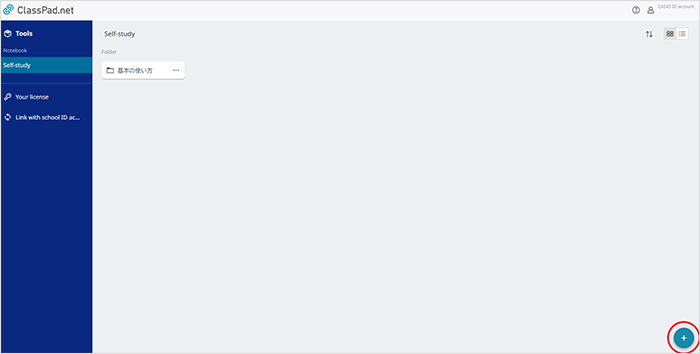
3–2 e
e  serão apresentados. Clique em
serão apresentados. Clique em  .
.
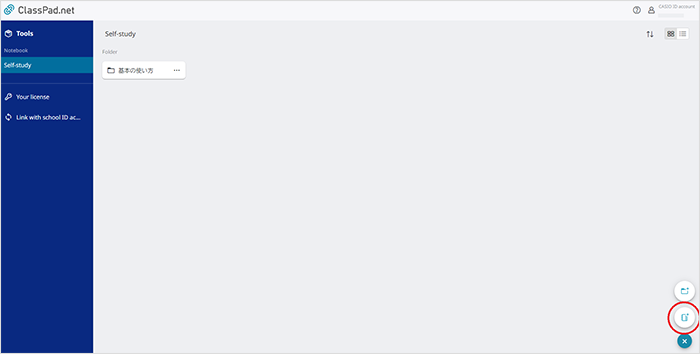
3–3Escolha um nome para o Bloco de notas.
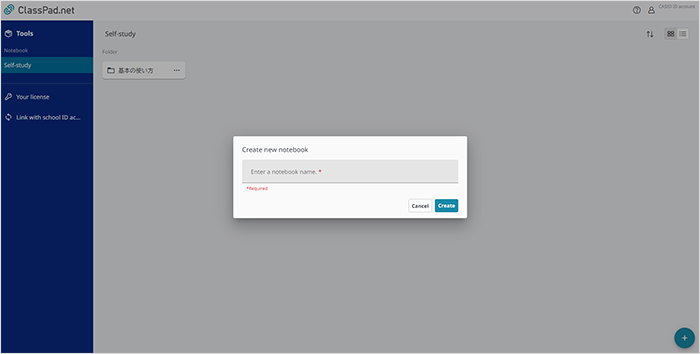
3–4Será criado um novo Bloco de notas.
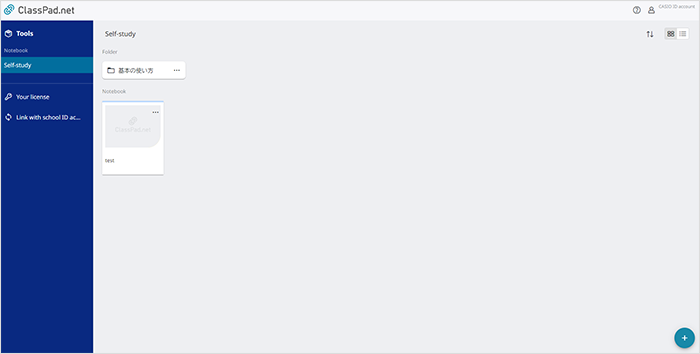
Ver mais
4 Abra o Bloco de notas e clique em Ferramentas.
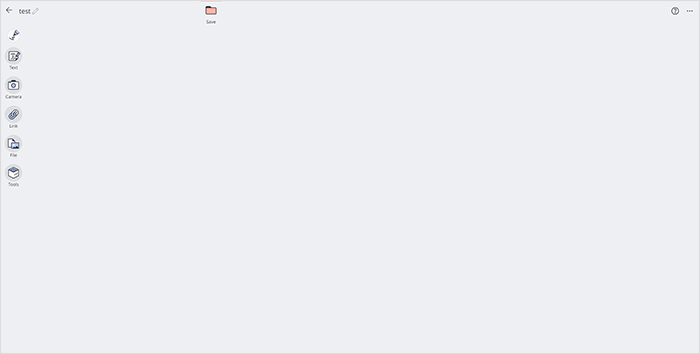
5 Em Ferramentas, inicie o ClassPad Math.
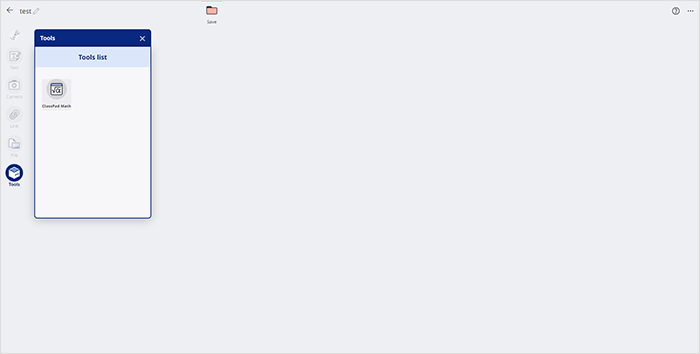
6 Inicie o Calculadora Emulator, seguindo o processo definido a partir do passo 8 acima listado.
Ver mais